Mündəricat
Hesablama zamanı kəmiyyətlərin vahidlərini dəyişmək ehtiyacını hiss etmək olduqca yaygındır. Lazım olan ən tez-tez dönüşüm biri düymlərin kvadrat futlara çevrilməsidir. Bu yazıda sizə Excel-də düymləri kvadrat futlara çevirməyin 2 uyğun yolunu göstərəcəyəm.
Təcrübə İş Kitabını endirin
İş kitabımızdan buradan yükləyə və məşq edə bilərsiniz.
Düymdən Kvadrat Feetə.xlsx
Excel-də Düymləri Kvadrat Feetə çevirmək üçün 2 Asan Metod
Deyək ki, bizdə 5 dəyərdən ibarət verilənlər bazası var. düym vahidində. Bu dəyərləri kvadrat fut vahidinə çevirməliyik. İndi düymdən kvadrat futlara çevirmək üçün əvvəlcə kvadrat düym dəyərlərini düym dəyərlərindən almalıyıq. Son kvadrat fut nəticələrini əldə etmək üçün aşağıda göstərilən üsullardan hər hansı birinə əməl edin.
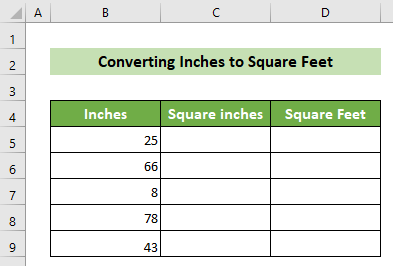
1. Düymləri Kvadrat Feetə çevirmək üçün Bölmə Funksionallığından istifadə edin
Siz çevirə bilərsiniz sadəcə Excel-in bölmə funksiyasından istifadə etməklə Excel-də kvadrat fut-a düym. Bunu etmək üçün aşağıdakı addımları keçin. 👇
📌 Addımlar:
- İlk olaraq düym dəyərindən kvadrat düym dəyərini almalısınız. Bunun üçün C5 xanasına klikləyin və düstur yazmaq üçün bərabər işarəsi (=) qoyun.
- Sonra kvadratı almaq üçün aşağıdakı düstur yazın. müvafiq düymün düym dəyəridəyər.
=B5^2
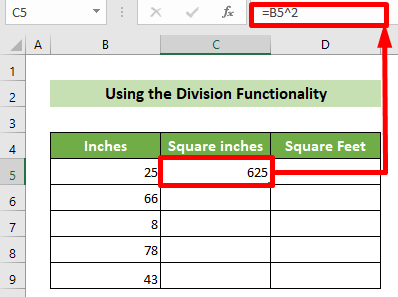
- Nəticədə, siz əldə edəcəksiniz müvafiq düym dəyərinin kvadrat düym dəyəri. İndi müvafiq düym dəyərlərindən bütün kvadrat düym dəyərlərini əldə etmək üçün aşağıdakı doldurma sapını dartın.
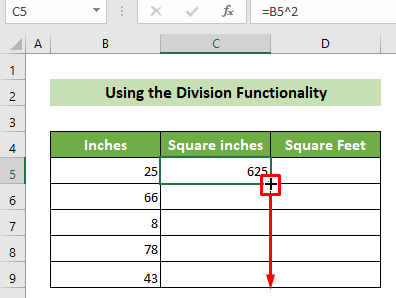
- Nəticədə , siz müvafiq düym dəyərlərindən bütün kvadrat düym dəyərlərini alacaqsınız.
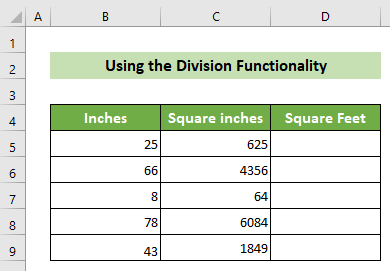
- Sonra, kvadrat fut vahidinə çevirmək üçün <üzərinə klikləyin. 1>D5 xanasını və sonra düstur yazmaq üçün bərabər işarəsini(=) qoyun.
- Sonra C5/144 yazın. C5 xanasını 144-ə böldük, çünki 1 kvadrat fut = 144 düymdür. Başqa bir şey, Excel-də biz bölməni yerinə yetirmək üçün irəli-slash(/) işarəsindən istifadə edirik.
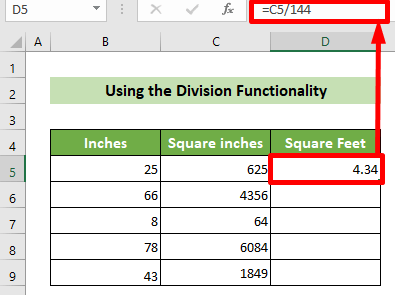
- Nəticədə, biz düym dəyərini kvadrat fut dəyərinə çevirdik. İndi bölmə düsturunu kopyalamaq və bütün kvadrat düym dəyərlərini kvadrat fut dəyərlərinə çevirmək üçün aşağıdakı doldurma sapını dartın.
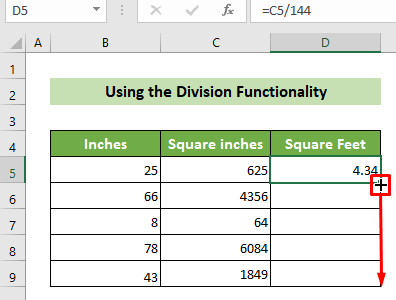
Beləliklə , biz bütün düym dəyərlərimizi kvadrat fut dəyərlərinə çevirdik. Və nəticə belə görünəcək. 👇
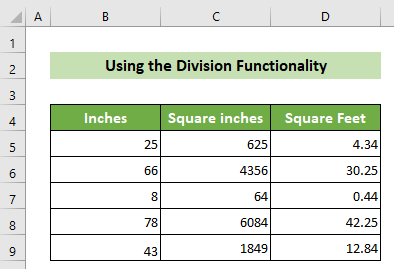
Ətraflı oxuyun: Excel-də düymləri ayaqlara və düymlərə necə çevirmək olar (5 faydalı üsul)
2. Düymləri Kvadrat Feetə çevirmək üçün CONVERT Funksiyasından istifadə edin
Siz həmçinin Excel-in CONVERT funksiyasından istifadə edərək Excel-də düymləri kvadrat futlara çevirə bilərsiniz.
CONVERT funksiyası Excel-də istifadə olunan funksiyadırölçməni bir vahiddən digər vahidə çevirmək. Əsasən 3 arqumenti var. Məsələn:
nömrə: Bu arqument bir vahiddən digərinə çevirmək istədiyiniz nömrəni tələb edir.
from_unit: Bu arqument tələb edir çevirmək istədiyiniz vahid.
to_unit: Bu arqument çevirmək istədiyiniz vahidi tələb edir.
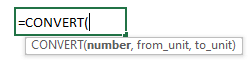
Bu funksiyadan istifadə edərək istədiyiniz nəticəni əldə etmək üçün aşağıdakı addımları keçin. 👇
📌 Addımlar:
- İlk olaraq düym dəyərindən kvadrat düym dəyərini almalısınız. Bunun üçün C5 xanasına klikləyin və düstur yazmaq üçün bərabər işarəsi (=) qoyun.
- Sonra kvadratı almaq üçün aşağıdakı düstur yazın. müvafiq düym dəyərinin düym dəyəri.
=B5^2 
- Nəticədə siz müvafiq düym dəyərinin kvadrat düym dəyərini alacaq. İndi müvafiq düym dəyərlərindən bütün kvadrat düym dəyərlərini əldə etmək üçün aşağıdakı doldurma sapını dartın.
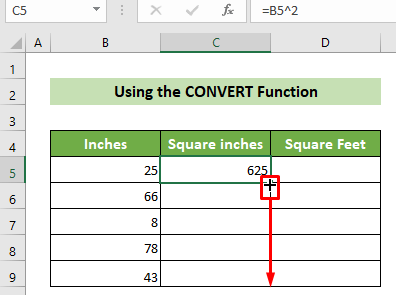
- Nəticədə , siz müvafiq düym dəyərlərindən bütün kvadrat düym dəyərlərini alacaqsınız.
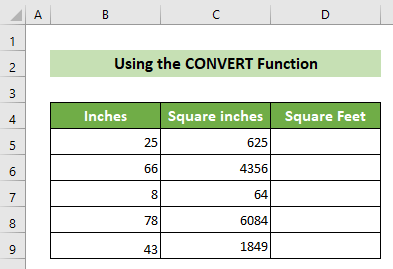
- Sonra, kvadrat fut vahidinə çevirmək üçün <üzərinə klikləyin. 1>D5 xanasını və sonra aşağıdakı düsturu yazın.
=CONVERT(C5,"in^2","ft^2") 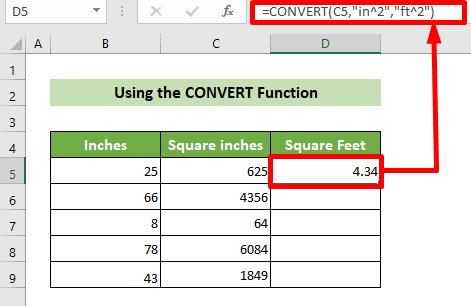
- As nəticədə müvafiq kvadrat düym dəyəri kvadrat fut dəyərinə çevriləcək. Sonra doldurmağı dartınDəstəyi aşağıdakı bütün xanalara düsturu kopyalamaq üçün.
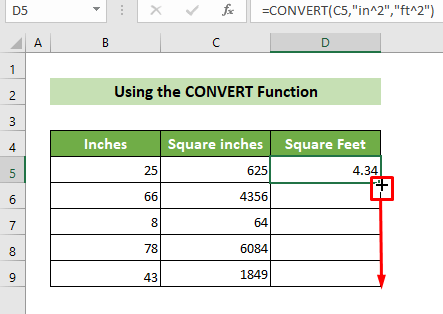
Beləliklə, verilən bütün düym dəyərlər kvadrat fut dəyərlərinə çevriləcək. Və nəticə belə görünəcək. 👇

Ətraflı oxuyun: Excel-də ayaqları düymlərə necə çevirmək olar (4 sürətli üsul)
Nəticə
Beləliklə, bu məqalədə sizə Excel-də düymləri kvadrat futlara çevirməyin 2 sürətli üsulunu göstərdim. İstədiyiniz nəticəni əldə etmək üçün bu üsullardan hər hansı birinə əməl edin. Ümid edirəm ki, bu məqaləni faydalı və məlumatlandırıcı tapacaqsınız. Əlavə sualınız və ya tövsiyələriniz varsa, mənimlə əlaqə saxlamaqdan çekinmeyin. Və buna bənzər bir çox məqalə üçün ExcelWIKI səhifəsinə daxil olun. Təşəkkür edirəm!

